iMac 27インチ(5K, 2020) レビュー | Intelプロセッサ搭載の最新iMac、どんなユーザーにオススメ?
▼ iPhone 15/15 Proの予約は公式オンラインショップから!

2020年8月、Appleはデスクトップ端末 「iMac(Retina 5K, 27インチ, 2020)」 をサプライズで発表した。前モデルが2019年3月に登場していたことから、約1年半ぶりのアップデートということになる。
2020年モデルは本体デザインの変更はないものの、iMacとしてはじめてTrue Toneディスプレイに対応。また、ディスプレイのオプションで映り込みが少ないNano-textureガラスを選択できるようになった。プロセッサやグラフィックも最新のものに置き換わったことで性能が全体的に向上したほか、Apple T2セキュリティチップも搭載されるなど各種変更が行われているのが特徴だ。
筆者は今回発売と同時に新型iMacを購入し、性能や仕様などを詳しくチェックしてみた。購入検討中の方に向けた具体的なアドバイスも含めつつ、本モデルの魅力や特徴をお伝えしたいと思う。
▼ Apple公式サイトでデスクトップMacをチェック
・Mac mini
・24インチiMac
・Mac Studio
・Mac Pro
▼ Macアクセサリ
・Magic Keyboard
・Magic Trackpad
・Magic Mouse
・その他
▶︎ 学生・教職員向けストア
筆者が購入したiMac (Retina 5K, 27インチ, 2020) 仕様
- ディスプレイ:標準ガラス
- プロセッサ:第10世代 Intel Core i7 (8コア/3.8GHz/TB使用時5.1GHz)
- メモリ:8GB 2,666MHz DDR4メモリ
- グラフィック:Radeon Pro 5500 XT (8GB GDDR6メモリ搭載)
- ストレージ:1TB SSD
- Ethernet:ギガビットEthernet
iMac(Retina 5K, 27インチ, 2020) のデザイン

まずは 「iMac(Retina 5K, 27インチ, 2020)」 の本体デザインについて。2020年モデルは従来モデルからデザインの変更は行われていないが、今回はじめてiMacを購入するという方のために一応説明しておきたい。
iMacはディスプレイ一体型と呼ばれるタイプのデスクトップPCで、ディスプレイと一緒になった本体ケースの中にCPUやGPUなどの処理装置が組み込まれている。タワー型のデスクトップPCとは異なり、画面とPC本体を接続するケーブルが不要で、デスク上をシンプルに保てるのが大きなメリットだ。
本体にはアルミボディが採用されていて、大きなディスプレイを支える一本の脚と美しい流線型の背面、ディスプレイ下部のAppleロゴが配置された大きな“顎”のようなスペースなどが特徴的なデザインとなっている。
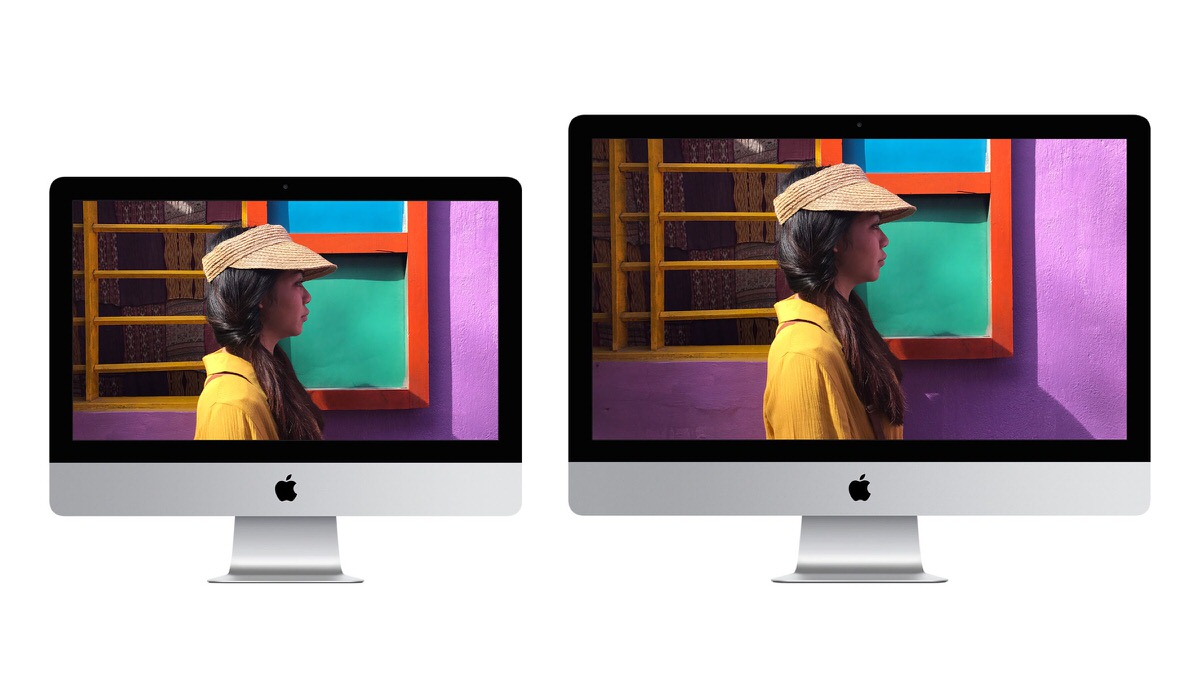 左:21.5インチモデル / 右:27インチモデル
左:21.5インチモデル / 右:27インチモデル
現行のiMacには画面の大きさによって2種類のモデルが用意されている。ひとつが4Kディスプレイを搭載した21.5インチモデル、もうひとつが5Kディスプレイを搭載した27インチモデルとなっているが、今回筆者が購入したのがこのうち27インチモデルの方だ。
27インチモデルは画面サイズもさることながら、本体サイズもかなり大きい。具体的なサイズは高さ51.6 × 幅65.0 × 奥行20.3cmで、重量は8.92kg。購入する際は、自宅デスクのサイズが足りているか、重量に耐えられるかどうか必ず事前チェックしておくことをオススメする。

27インチモデルには対角27インチの5K Retinaディスプレイが搭載されている。Retinaディスプレイとは、人間の目で識別できる限界を超えた高解像度のディスプレイのこと。最近のApple製品のほぼすべてに搭載されている。iMac 27インチモデルに搭載されている5Kディスプレイの解像度は5,120 × 2,880ピクセルと高く、かなり緻密な描写が可能だ。
さらにiMacは広色域(P3)に対応しているため、写真や動画の色を色鮮やかにそして正確に描写することができる。Apple TV+やNetflixなどで映画を観たり、旅行で撮影した写真を見るのにうってつけのディスプレイだが、写真や動画制作をしている方はもちろん、デザイナーやイラストレーターといったクリエイティブな作業をする機会の多いユーザーにぜひともオススメしたい。
 可動域は-5〜25°
可動域は-5〜25°
ちなみに、今回登場したiMac 5Kモデルは、新たにTrue Toneテクノロジーに対応したほか、Nano-textureガラスをオプションで選べるようになったことで、窓際など時間帯や天気によって光の加減が変わったり、画面が反射しやすい環境でも快適に作業できるようになった。これらは従来モデルから大きな変化があった箇所になるため、のちほどもうすこし詳しく解説したいと思う。

本体背面に話を移していく。背面下部には右側に電源ボタンが、左側には各種ポートが搭載されている。ポートは左から順に3.5mmヘッドホンジャック、SDカードスロット、USB Type-A(USB 3.0)ポート×4、Thunderbolt 3(USB Type-C)ポート×2、ギガビットイーサネットポート(CTOオプションで10ギガビットイーサネットに変更可能)となっている。
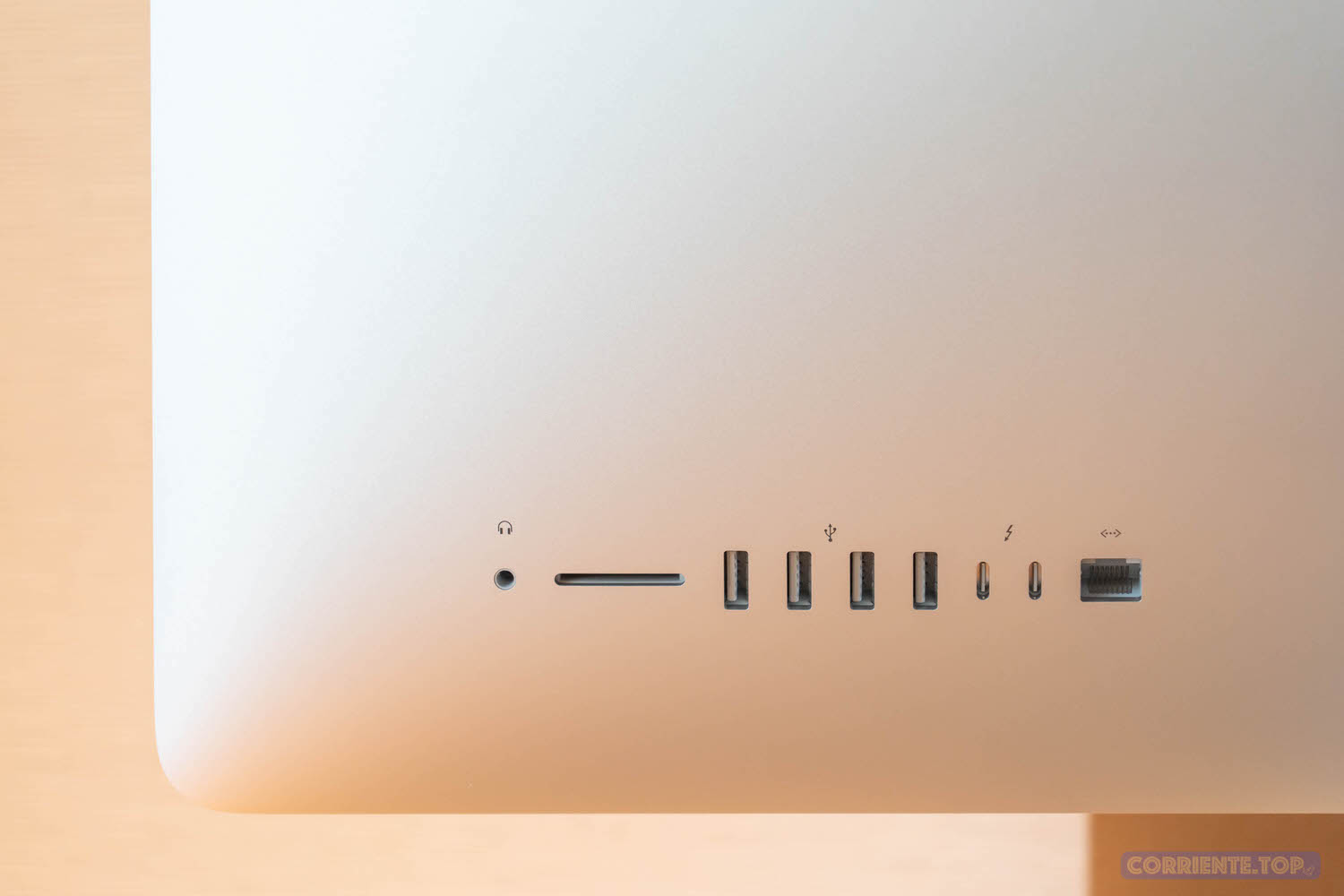
前面を美しいデザインに保つため、iMacは基本的に背面側にボタンやポートが集約されているのだが、背面ということでアクセスしづらいという欠点もある。もし使いづらさを感じるようであれば、USBハブなどのサードパーティ製アクセサリを使って前面側にポートを持ってくるのもアリだろう。ちなみに今回の新型モデルからSDカードスロットはUHS-II規格に対応した。この変更によってデータ転送速度が最大2〜3倍に向上している。

電源コード挿入口の上には、ユーザーがアクセス可能なメモリスロットが用意されていて、自分自身でメモリを換装することができる。これはiMacシリーズの中でも5Kモデルのみの仕様となっていて、このために5Kモデルを購入するというユーザーも多い。メモリスロットのカバーは、電源ケーブルの装着部分に搭載されている灰色の小さなボタンを押すことで開けることができる。
 “顎” の下に排熱用ファンが隠されている
“顎” の下に排熱用ファンが隠されている
iMacには付属品として純正ワイヤレスキーボードの 「Magic Keyboard」 と純正ワイヤレスマウス 「Magic Mouse 2」 が標準で付いてくる。キーボードは日本語キーボードのほかにも、US(米国)キーボードやUK(英国)キーボードなどを選択することも可能だ。さらに追加料金を支払うことでマウスを 「Magic Trackpad 2」 に変更できるほか、マウスとトラックパッドの両方を購入することもできる。

キーボードやマウス、トラックパッドはいずれもバッテリーが搭載されており、ワイヤレスで動作する。毎日使ったとしても充電は1ヶ月以上もつようになっており、バッテリー切れにイライラさせられる機会は少ないはずだ。

充電はiPhoneなどと同様、Lightningケーブルで行う仕様で、キーボードとトラックパッドは充電しながら使い続けることができる。ただし、マウスに関しては充電ポートが背面にある関係でひっくり返した状態で充電しなければならず、充電しながら使うことは不可能。バッテリー切れを起こしたくないのであれば、マウスだけは最低でも月に1回、使用頻度によっては2週間に1回くらいは充電しておいたほうがよさそうだ。
▼ Apple公式サイトでデスクトップMacをチェック
・Mac mini
・24インチiMac
・Mac Studio
・Mac Pro
▼ Macアクセサリ
・Magic Keyboard
・Magic Trackpad
・Magic Mouse
・その他
▶︎ 学生・教職員向けストア
iMacの性能をチェック
前モデルから進化した点
iMac 27インチ (2020) は約1年ぶりのアップデートということもあり、性能は先代モデルに比べてしっかりと向上している。従来モデルからの変更点についてザッと箇条書きにしたので、軽く確認していただきたい。
- プロセッサの性能向上
- グラフィック性能向上
- 6K映像を出力できるように
- 全モデルでSSDを搭載
- nano-textureガラスコーティングが利用可能
- True Toneに対応
- FaceTimeカメラの性能が改善
- Apple T2チップを搭載
- 「Hey Siri」 に対応
- SDカードスロットがUHS-IIをサポート
こうして見てみると、本体デザインこそ変わらないものの、内部的にかなり多くのアップデートが行われていることがわかる。ここからは各種性能について、実機を触って筆者が感じたことなどを踏まえて紹介していく。
プロセッサ:性能は先代モデルから1.2倍以上向上

iMac 27インチ (2020) に搭載されているプロセッサはIntelの第10世代コア。当初は、Appleが独自で開発しているMac向けプロセッサ 「Apple Silicon」 が搭載されると予想されていたが、実際のところはIntelのプロセッサが継続採用されることに。
搭載されているプロセッサはベースモデルで6コア。上位モデルは8コアや10コアのプロセッサも選択可能だ。
果たしてその実力はどれほどのものか。搭載されているプロセッサの性能をはかるべく、ベンチマークスコアを計測してみた。
ベンチマーク結果は以下のとおり。ちなみにこのベンチマークは 「iMac (Retina 5K, 27インチ, 2020)」 において、ベンチマークソフト 「Geekbench 5」 を使用して計測したものになる。
| 発売年 | プロセッサ | シングルコアスコア | マルチコアスコア |
|---|---|---|---|
| 2020 | 第10世代 Intel Core i5-10500 (6コア/3.1GHz/TB使用時4.5GHz) |
1090 | 5688 |
| 第10世代 Intel Core i5-10600 (6コア/3.3GHz/TB使用時4.8GHz) |
1280 | 6077 | |
| 第10世代 Intel Core i7-10700K (8コア/3.8GHz/TB使用時5.0GHz) |
1340 | 7643 | |
| 第10世代 Intel Core i9-10910 (10コア/3.6GHz/TB使用時5.0GHz) |
1288 | 9714 | |
| 2019 (参考情報) |
第8世代 Intel Core i5-8500 (6コア/3.0GHz/TB使用時4.1GHz) |
1082 | 5288 |
| 第8世代 Intel Core i5-8600 (6コア/3.1GHz/TB使用時4.3GHz) |
1063 | 5307 | |
| 第8世代 Intel Core i5-9600K (6コア/3.7GHz/TB使用時4.6GHz) |
1214 | 5387 | |
| 第9世代 Intel Core i9-9900K (8コア/3.6GHz/TB使用時5.0GHz) |
1261 | 8959 |
結果はシングルコアが1,340、マルチコアスコアが7,643。先代モデルは基本6コア、最上位CTOオプションで8コアのCore i9を選べる仕様だったため単純な比較はできないものの、少なくとも昨年モデルの最上位CPUに負けず劣らずの性能であることが明らかに。ベースモデル同士で比較した場合、1.2倍以上の性能向上となっているなど、体感的にも処理が高速になっていることが確認できた。
| 製品名 | プロセッサ | シングルコアスコア | マルチコアスコア |
|---|---|---|---|
| iMac (Retina 5K, 27-inch, 2020) |
第10世代 Intel Core i5-10500 (6コア/3.1GHz/TB使用時4.5GHz) |
1090 | 5688 |
| 第10世代 Intel Core i5-10600 (6コア/3.3GHz/TB使用時4.8GHz) |
1280 | 6077 | |
| 第10世代 Intel Core i7-10700K (8コア/3.8GHz/TB使用時5.0GHz) |
1340 | 7643 | |
| 第10世代 Intel Core i9-10910 (10コア/3.6GHz/TB使用時5.0GHz) |
1288 | 9714 | |
| MacBook Pro (16-inch, 2019) |
第9世代 Intel Core i7-9750H (6コア/2.6GHz/TB使用時4.5GHz) |
1134 | 6820 |
| 第9世代 Intel Core i9-9880H (8コア/2.3GHz/TB使用時4.8GHz) |
1142 | 7449 | |
| 第9世代 Intel Core i9-9980HK (8コア/2.4GHz/TB使用時5.0GHz) |
1163 | 7156 |
また、第9世代Intelプロセッサを搭載している16インチMacBook Proとも比較してみた。下位モデル同士ではMacBook Proの方が性能は高いと言えるものの、上位モデルとの比較ではiMacの方が性能が高く、10コアのCore i9搭載モデルに関してはMacBook Proを圧倒的な差をつけていることが確認できた。
この結果から、iMacの性能はラップトップ型Macに比べて非常に高いものになっていることになり、それよりも高い性能が必要な場合はiMac ProもしくはMac Proを購入する必要があることがお分かりいただけると思う。
ちなみに体感的なことを言うと、iMacのプロセッサはとても強力で頼もしく感じている。アプリの起動が高速になっただけでなく、画像や動画の編集といったクリエイティブ用途での処理の速さにも驚いた。おそらくこの恩恵はコア数が6から8に増えた(筆者の購入したモデルの場合)ことによる影響とみられ、とくに動画編集時にその性能を遺憾なく発揮していたようだった。
もちろん、こういったクリエイティブ用途な作業でなくとも、ブログを書いたり資料・メールの作成といった比較的軽い作業は当然ながらお茶の子さいさい。このあたりの作業は先代モデルの “松モデル” でさえ快適だったことから、ライトな使用を前提としているのであれば今回もベースモデルで十分に満足できるのではないだろうか。
メモリ:ユーザー自身で交換可能。最大128GBまで読み込める

Macを快適に使いたいのであればメモリは多いに越したことはない、というのはMacユーザーにとってあまりにも有名な定説だが、当然ながらこれはiMacでも同じだ。
Macは基本的に購入時にメモリ容量を決めて購入しなくてはいけないものの、27インチiMacの場合はその必要はない。なぜなら、iMacの27インチモデルは購入後にユーザーの手でメモリを増設・換装することができるからだ。
背面に用意されているメモリコンパートメントドアを開けることでメモリスロットにアクセスできるようになっていて、ユーザーが簡単にメモリを挿入したり外したりできるようになっている。
しかも、今回のiMacのメモリ規格は先代の 「iMac (Retina 5K, 27インチ, 2019)」 とおなじ。メモリ価格も徐々に下がってきているおかげで、先代モデルが登場した約1年前よりもメモリを安く入手できるようになっている。
不安な方は、iMacを購入する際のCTOオプションでメモリを増設するべきかもしれないが、AppleのCTOオプションはあまりに強気(?)すぎる価格設定なため、筆者のように自らメモリを入手して挿入すればなんと半額以下で導入することができる。
参考情報:メモリ価格
- Apple CTO 32GB (16GBx2) 44,000円(税込)
- TimeTec Hynix 32GB (16GBx2) 14,580円(税込)
メモリはよく机の広さに例えられる。メモリの容量が多くなることで作業スペースが広くなり作業効率が高まるが、これはPCにおいても同じことが言える。特に複数のアプリを開きっぱなしにする機会の多いMacの場合は、iPhoneやiPadと違ってメモリの消費量が多くなりがちなため、メモリ容量はなるべく多いものを搭載するべきだろう。
 購入時に搭載されてきたメモリ
購入時に搭載されてきたメモリ
筆者は初期搭載メモリを8GBにして購入し、その後に自身で購入したHynix製32GB(16GBx2)のメモリを挿入した。当初、Crucial製のメモリを挿入してみたのだがクロック数が2,133MHzに下がってしまった(本来は2,666MHz)ことから、初期搭載メモリ(SK Hynix製)と同じメーカーのメモリを搭載することでクロック数が下がるのを抑えている。
これについてはもっと詳しい調査が必要だが、筆者の検証から 「iMac (Retina 5K, 27インチ, 2020)」 は異なるメモリと混在させると(レイテンシーなどの仕様が同じでも) クロック数が下がる仕様であることがわかった。
ちなみにiMac(2020)の仕様として標準搭載メモリをスロット1段目、2段目に挿入し、3段目、4段目に購入したメモリを挿入することで2,666MHzでの動作が可能な場合もあるという報告もあるが、デュアルチャネルを生かせない可能性があるだけでなくメモリの相性次第ではやはり2,133MHzに下がってしまうケースがあるようだ。
もし 「iMac (Retina 5K, 27インチ, 2020)」 でメモリを増設するのであれば、初期搭載メモリとメーカー・仕様を合わせる、もしくは他メーカーのメモリで統一する必要があるのが最も安心できるということに注意が必要。
「iMac (Retina 5K, 27インチ, 2020)」 に最適なメモリはこちらの記事から確認できる。また、メモリの交換・増設の方法はこちらの記事から確認できる。
40GBまで増量するとMacの動作はとても快適だ。特に画像編集をする際やブラウザで多数のページをタブで開く際にもメモリ不足に陥ることがないのでストレスフリーな作業環境が手に入ったと言える。参考までに、AdobeのPhotoshopやIllustratorは8GB以上のRAM容量を推奨していることから、グラフィックソフト等を動作させるには8GB以上あった方が快適に使えるだろう。
▼ Apple公式サイトでデスクトップMacをチェック
・Mac mini
・24インチiMac
・Mac Studio
・Mac Pro
▼ Macアクセサリ
・Magic Keyboard
・Magic Trackpad
・Magic Mouse
・その他
▶︎ 学生・教職員向けストア
グラフィック:先代モデルにくらべて最大55%向上
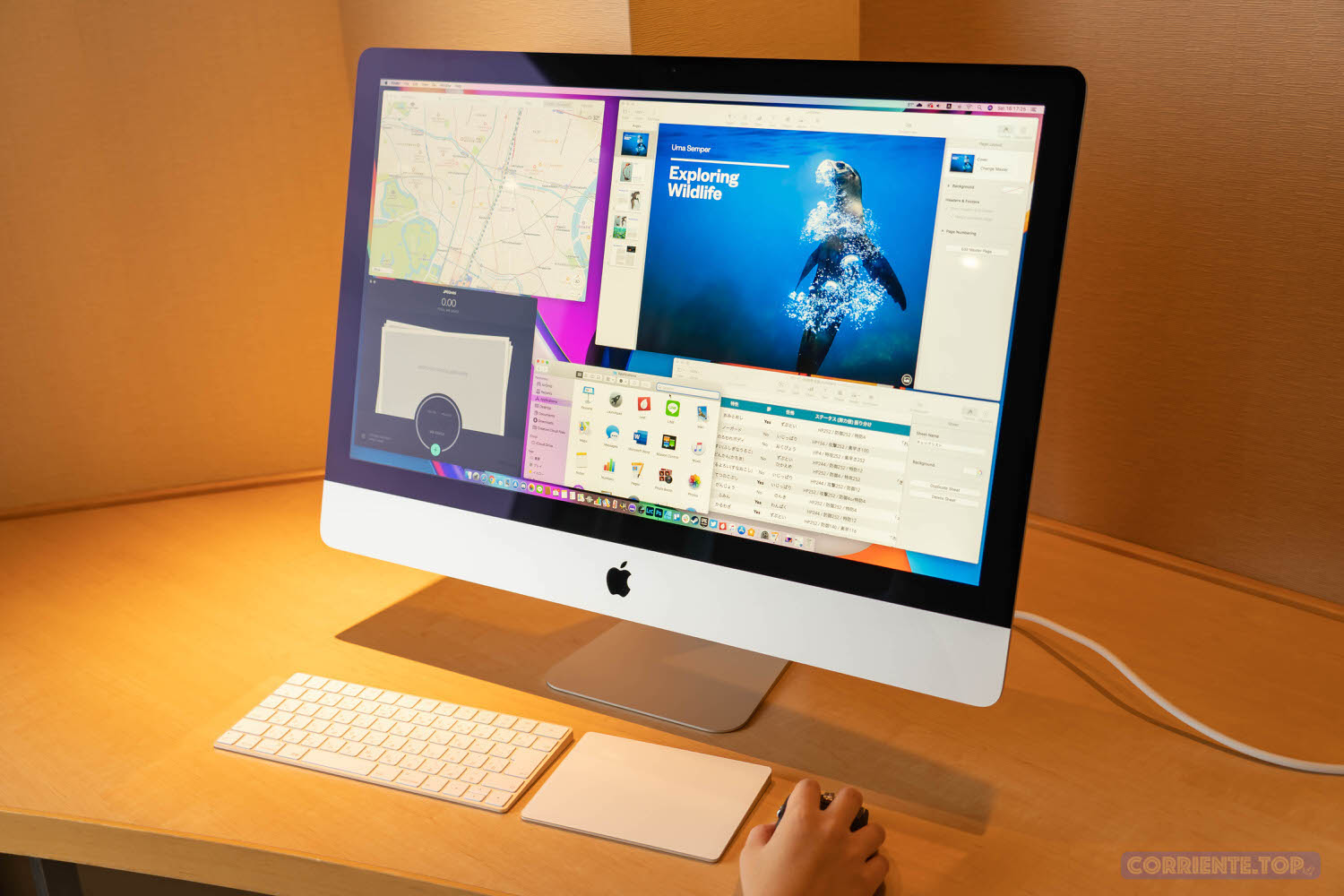
今回の新型モデルでは、プロセッサの性能向上にあわせてグラフィック能力も大きく改善された。
搭載されているのは 「Radeon Pro 5000」 シリーズ。7nmプロセスのAMD RDNAアーキテクチャで製造されているdGPU。
Appleによると、今回のiMacは先代モデルにくらべて最大55%グラフィック性能が向上しているとのこと。これは先代モデルの上位CTOオプション 「Radeon Pro Vega 48」 と、今回の上位CTOオプション 「Radeon Pro 5700 XT」 と比較したときの数字になるが、それでも仮にベースモデルに搭載されている 「Radeon Pro 5300」 を選択したとしても、グラフィック能力が先代モデルに劣らないことが筆者の検証により明らかになっている。
| 発売年 | GPU | METAL | Open CL |
|---|---|---|---|
| 2020 | Radeon Pro 5300 | 38121 | 35922 |
| Radeon Pro 5500 XT | 41436 | 41165 | |
| Radeon Pro 5700 | 調査中 | 調査中 | |
| Radeon Pro 5700 XT | 調査中 | 調査中 | |
| 2019 | Radeon Pro 570X | 27628 | 29080 |
| Radeon Pro 575X | 32386 | 31587 | |
| Radeon Pro 580X | 34652 | 32468 | |
| Radeon Pro Vega 48 | 49721 | 48772 |
グラフィック能力の向上はユーザーに様々な恩恵をもたらす。たとえば外部ディスプレイへの映像出力。これまでiMacは5Kのディスプレイ1枚、4Kのディスプレイ2枚に映像出力をすることが可能だったが、「iMac (Retina 5K, 27インチ, 2020)」 からは新たに6Kの映像出力がサポートに加わった。
また上位のグラフィックス (Radeon Pro 5700またはRadeon Pro 5700 XT) を搭載することで2枚の6Kディスプレイに映像出力をすることが可能だ。このおかげでAppleが販売するプロ向けディスプレイ 「Pro Display XDR」 へ最高画質で映像出力できるようになっており、よりプロフェッショナルな作業ができるようパワーアップされている。
もちろん外部ディスプレイだけでなく、3DCGやグラフィックソフトもより快適に動作させることが可能に。さらに対応ゲームは少ないものの高画質な3Dゲームについてもより快適にプレイできるようになった。以前はややカクついていたゲームタイトルもヌルヌル滑らかに描写できるようになっていた。
ストレージ:全モデルがSSDに
iMacのパフォーマンスに最も大きな影響を及ぼす変更のひとつとして、搭載ストレージの標準がSSDになったことが挙げられる。CTOオプションもすべてSSDのみとなった。
従来まで、iMacのストレージにはSSDとHDDの両方の良さを兼ね揃えた 「Fusion Drive」 が標準搭載されていた。頻繁に使うファイルはSSDに、あまり使わないファイルはHDDに自動で保存し、iMacの起動はもちろんアプリの起動やよく使うファイルへのアクセスも早めてくれるというもので、HDDオンリーでストレージを構成するよりも高いパフォーマンスが特徴だった。
ただし、Fusion DriveはストレージのほとんどがHDDで構成されているということもあり、SSDオンリーで構成するよりもパフォーマンスが低かったのは事実。最近はSSDが安くなってきたこともあり、Appleも今回がSSDへの切り替え時だと判断したのかもしれない。

実際SSDになってどれほどの変化があったのか。実は筆者はこれまでiMacでFusion Driveを利用してきたのだが、数年ぶりにSSDに変えたことですべての動作が速くなったと言っても過言ではない。
特に筆者にとって恩恵があったのはファイルの転送時。筆者は外出時は13インチMacBook Proをメイン機として使用していて、MacBook ProからiMacに大容量のファイルを持ってくる際はポータブルSSDを活用しているのだが、MacBook ProからポータブルSSDに転送するのはすこぶる快適ながら、ポータブルSSDからFusion DriveのiMacに転送するのにはちょっぴり時間が必要だった。今後はギガ単位のファイル転送も恐るるに足らず。
ただし、SSDになったことで標準搭載のストレージ容量が以前よりも少なくなったことには注意していただきたい。5Kモデルは3モデルが用意されているが、最安モデルで256GB、そのほかのモデルが512GBとなっている。外部ストレージやクラウドストレージを活用しているなら問題ないかもしれないが、iMac本体にファイルを保存することが多い場合はCTOオプションで容量の大きいSSDに変更しておこう。
筆者は以前から1TBのFusion Driveを使っていたこともあり、今回は2.2万円(税込)を投じて1TBのSSDをCTOオプションで選択した。ちなみに今回の新型モデルでは最大8TBのSSDが搭載可能となっている。
▼ Apple公式サイトでデスクトップMacをチェック
・Mac mini
・24インチiMac
・Mac Studio
・Mac Pro
▼ Macアクセサリ
・Magic Keyboard
・Magic Trackpad
・Magic Mouse
・その他
▶︎ 学生・教職員向けストア
ディスプレイ:True Toneとナノテクスチャーガラスが利用できるように

「iMac (Retina 5K, 27インチ, 2020)」 のディスプレイに関して新機能と新仕様が追加された。
True Tone
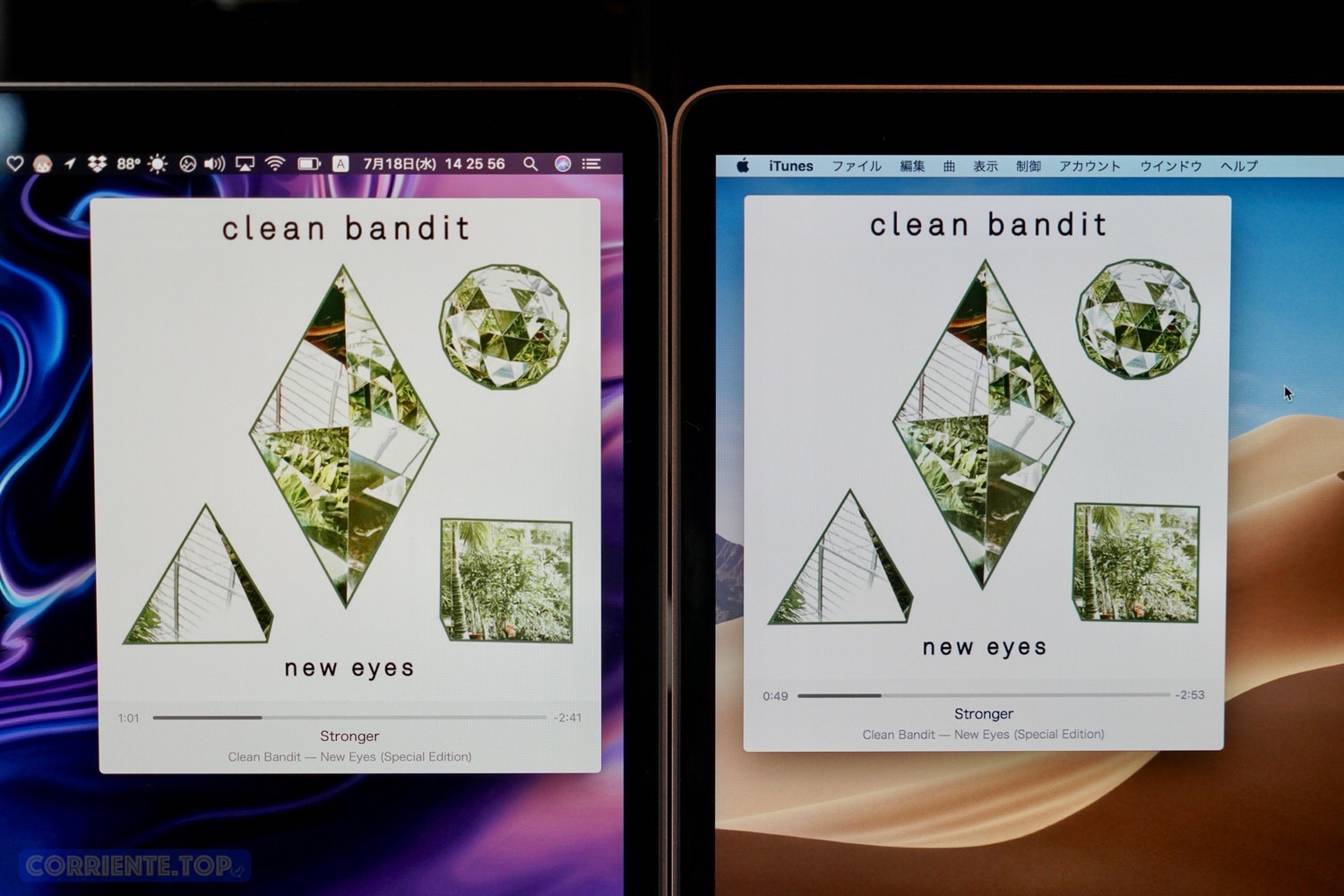 左:True Toneあり / 右:True Toneなし
左:True Toneあり / 右:True Toneなし
まずはMacBookでお馴染みのTrue Tone技術だが、ついにiMacにも搭載されることに。True Toneテクノロジーとは、周囲の光にあわせて画面の色や明度が自動調節される機能。主に画像・映像編集者のための機能とされているものの、もちろん一般ユーザーにも恩恵はある。
ただし、この機能については色味が自動で変わってしまうこと、写真や映像の編集時に正確な色調整ができないことなどの弊害があるため、この機能をあえてオフにするユーザーも結構いると聴く。実際筆者もそのひとりで、特にMacBookは屋外で使用することも多いため環境光に画面の色が左右されてしまうと自分の思っていた仕上がりにならないことがあった。
iMacでは久しぶりにTrue Toneをオンにして使ってみているが、筆者の照明環境がほぼすべて暖色系であるためか、常にiMacの画面が暖色系のカラーになっている。目に優しい色合いなためいまは使用しているが再び写真編集などで困ったらまたオフにしてしまうかもしれない。
ナノテクスチャーガラス
今回の新型iMacで最も注目されている要素のひとつNano-textureガラス(ナノテクスチャーガラス)について。
Nano-textureガラスとは、Appleの純正プロ向けディスプレイ 「Pro Display XDR」 で利用できるディスプレイの仕上げ方式。ナノレベルのAnti-Reflectiveコーティングをディスプレイ表面に施すことで、画面に当たる光を散乱させ映り込みを防ぐ効果がある。
具体的に効果があるのは、iMacのディスプレイに太陽光が当たるもしくは背後に光源がある環境でiMacを使う場合。光の反射が少なくなるため、画面が見やすくなるというメリットがある。このNano-textureガラスを導入するには5.5万円(税込)が必要だが、こういった環境で作業するユーザーにはオススメのCTOオプションとなる。また、光沢タイプのディスプレイが苦手な方にもこのコーティングは魅力的に映るかもしれない。
しかし今回筆者が購入したのは従来どおりのマット仕上げディスプレイコーティングのもの。最初、筆者もNano-textureガラスの導入を悩んだものの、これまで何年もiMacを使い続けてきたこともあって、そもそも画面の映り込みが起こらない場所にiMacを配置する対策をしていることから、今からNano-textureガラスを導入しても恩恵があまり得られないと判断。
実際、Nano-textureガラスを使用したiMacをこの目でチェックしてきたのだが、確かに映り込みはほとんど起きておらずとてもキレイではあった。ただし、光の当たる角度や光源の位置によっては光の映り込みを完全に防げるわけではなく、またコントラストもNano-textureガラス非採用モデルの方がほんのわずかにキレイに見えたため、筆者としてはNano-textureガラスは必須とは思えなかった。

(上記はNano-textureガラスと従来ガラスの違い。筆者が撮影したものよりThe Vergeの写真の方が分かりやすかったため、こちらを引用させていただいた)
Nano-textureガラスを導入した場合は普段のお手入れにも注意を払う必要がある。Appleによれば、このNano-textureガラスを導入したiMacはマイクロファイバーなどのクロスを使うのはNGで、購入時に付属してくる専用クロスを使用し、落ちにくい汚れがある場合は70%のIPA(イソプロピルアルコール)を利用するよう案内している。ナノレベルの凹凸に傷をつけたり、手で直接触ったりするとディスプレイの劣化に繋がってしまうことから、美しいディスプレイをキープするために普段から細心の注意が必要だ。
これらを踏まえて、はたして本当に同ディスプレイコーティングが必要かどうかは購入時にいま一度考えてみるべきだろう。筆者のように直接光が当たらない環境に置くことができるのであれば、それに越したことはないはずだ。
▼ Apple公式サイトでデスクトップMacをチェック
・Mac mini
・24インチiMac
・Mac Studio
・Mac Pro
▼ Macアクセサリ
・Magic Keyboard
・Magic Trackpad
・Magic Mouse
・その他
▶︎ 学生・教職員向けストア
T2 セキュリティチップが搭載

今回のiMac 5Kモデルには、Appleが独自に設計した第2世代のMac用カスタムシリコン 「Apple T2 セキュリティチップ」 が搭載された。
Appleによると、このT2 セキュリティチップに搭載されたストレージコントローラーにより、SSDに保存されるあらゆるデータを暗号化し、各ファイルの安全とセキュリティを守るのだという。また、起動プロセス時にロードされるソフトウェアが不正に書き換えられていないことをチェックし、どのコンピュータよりも安全なストレージと起動プロセスを提供するとしている。
セキュリティ関連の変化はなかなかユーザーの目には見えづらい変化ではあるものの、要は以前よりも安全にファイルを管理できるようになったと捉えていただければ良いだろう。重要な顧客情報を管理する会社用のPCとして使うにも安心できるのではないだろうか。
また、T2 セキュリティチップの搭載により 「Hey Siri」 が利用できるようになったほか、FaceTimeカメラ・内蔵マイクの性能向上などの恩恵も。これらについては以下の項目でもうすこし詳しく説明したいと思う。
Hey Siriに対応
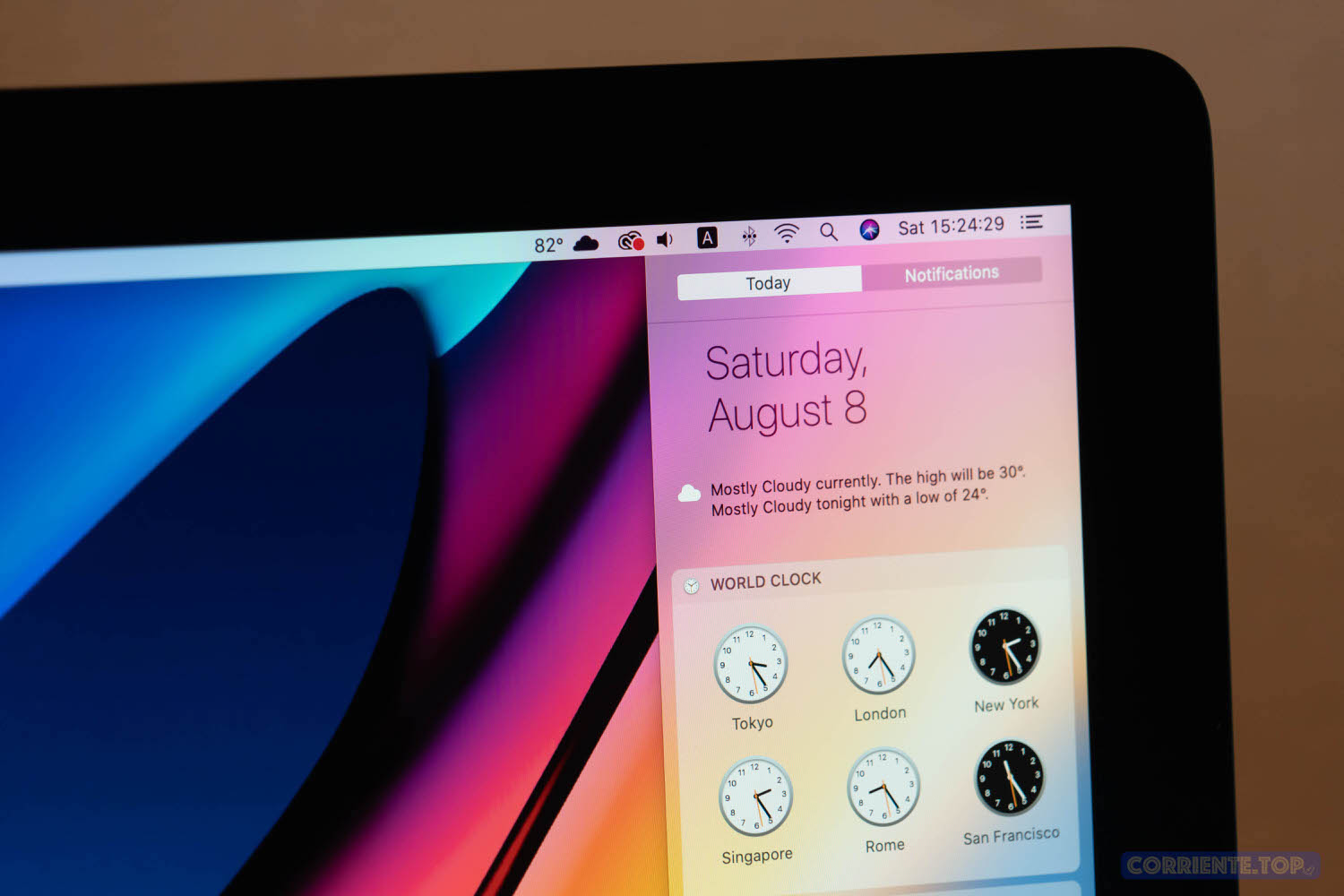
T2 セキュリティチップの搭載により、iMacでも 「Hey Siri」 が利用できるようになった。
「Hey Siri」 があれば、スケジュール管理や天気の確認、リマインダーの追加などを声だけで完了できるようになる。「Hey Siri、今日の東京の天気は?」 「Hey Siri、明日にんじんを買うをリマインドして」 「Hey Siri、TweetDeckを開いて」 などなど、Siriにお願いすれば大抵のことは文句ひとつ言わずにやってくれる。
すでに 「Hey Siri」 をiPhoneやiPadなどで利用している方も多いとは思うが、今回からはぜひiMacでも利用していただきたい。
内蔵スピーカー:より低音が強く、そして音が広がるように

iMacに内蔵されているスピーカーはとても優秀であることはご存知だろうか。その音質はBoseのPCスピーカーに匹敵する高性能なもので、音楽を視聴する分には十分。映画やドラマでも視聴できるレベルの音が用意されている。
Appleによれば先代モデルにくらべてスピーカー性能は向上しているとのこと。実際に聴き比べてみたところ、低音がかなり強化されていることに気づいた。ベースやコントラバスといった低い音を奏でる楽器の音がより深みを増しており、そのおかげでこれまではHomePodなど外部スピーカーを使いたかったジャズ音楽やソウル音楽も、iMac単体で聞いてもいいと思えるように。
また音の広がりについても進化しているため、大体20畳までの部屋の大きさであればiMac単体で(満足な音質で)音楽を聴くことができるだろう。
音質の向上はスピーカー自体の質がよくなっただけでなく、Apple T2チップとの連携による恩恵も大きいようだ。音を解析し、それを最適な形でスピーカーで音を鳴らす作業が見えないところで行われ、ユーザーの耳に届く頃にはバランスの取れた心地のよい音になっているという。筆者の自宅はステレオペアリングしたHomePodが2台設置されているため、このスピーカー性能が向上したiMacと組み合わせることで迫力満点となった。
FaceTimeカメラとマイクの性能が向上

このコロナ時代にあわせた最適なアップデートがついにiMacに到来。FaceTimeカメラ(内蔵WEBカメラ)がようやく1080pに対応した。1080pでもまだ性能が高いとは言えないものの、これまでは720pというかなり時代遅れなものが搭載されていたため、待ち望んでいたユーザーも多かったのではないだろうか。
また、T2 セキュリティチップのイメージシグナルプロセッサにより、トーンマッピング、露出コントロール、顔認識といった機能に対応し、より品質の高いビデオ体験ができるようになっている。
さらにマイクもアップデート。これまでは単なる 「マイクロフォン」 だったiMacのマイクは、今回の新型モデルから 「高い信号対雑音比と指向性ビームフォーミングを持つ、スタジオ品質の3マイクアレイ」 に変わっている。このおかげでユーザーの声をよりクリアに聞き取ることが可能になっただけでなく、iMacで音楽をかけた状態でもユーザーの声をしっかり認識できるようになっている。

これらの変化は、ビデオ会議やビデオ通話を多用するようになったいまのコロナ時代にピッタリ。筆者は不定期にZOOMなどで会議・取材を行うことがあるのだが、これらをいつもiMacを使ってこなしている。
そのため今回新型モデルを導入したことを通話相手に気付いてもらえるか内心とても期待していたのだが、筆者の周りにはビデオ通話の品質に頓着しない方が多いのか、この変化には残念ながら気づいてもらえなかった (そもそも筆者に興味がないのかもしれないが….…涙)。
ネタバラシしてみても変化に気づかなかったと言っていたため、さほど大きな変化があるわけではないのかもしれない。しかし、試しにFaceTimeカメラで自分自身を撮影・録音したところ先代モデルにくらべてちゃんと綺麗に撮れていたことから、単に通話相手側の問題だったと信じたいところ。
効果が期待以上に薄かった気もしなくないが、せっかくビデオ通話するのであれば自らの顔はちょっとでも綺麗に写したい筆者 (最近ビデオ会議用に女優ライトも導入した) にとってこれはかなり地味ながら重要アップデートだったと言える。
▼ Apple公式サイトでデスクトップMacをチェック
・Mac mini
・24インチiMac
・Mac Studio
・Mac Pro
▼ Macアクセサリ
・Magic Keyboard
・Magic Trackpad
・Magic Mouse
・その他
▶︎ 学生・教職員向けストア
iMacができること
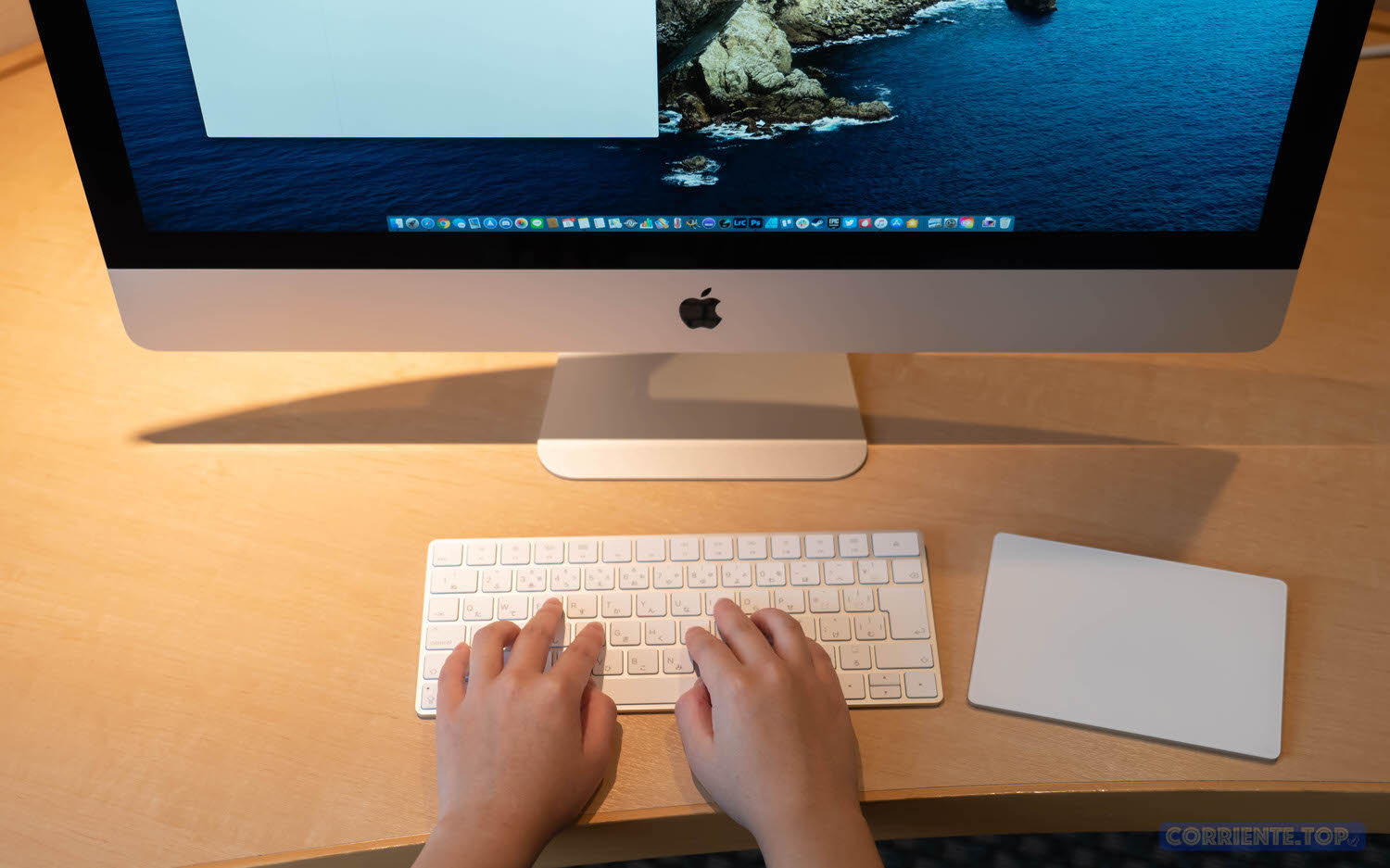
ここからはiMac初心者のための解説として、iMacで何ができるのかを簡単に紹介していきたい。そもそもiMacはディスプレイ一体型のデスクトップPCということで、できないことは持ち運びと小型化くらいなもので、MacBookができることのほとんどはiMacでできるようになっている。
外部ディスプレイに映像出力が可能
たとえば外部ディスプレイへの映像出力。前述のとおり4K・5K・6Kの映像出力をサポートするようになったことから、iMacが映像出力できないディスプレイはほとんどこの世の中にはなくなったことになる。
背面に搭載されているThunderbolt 3 (USB Type-C) ポートを利用することで、iMacの画面含めたトリプルディスプレイ環境を構築することも可能だ。
映像・写真編集に最適
グラフィックスの性能向上にともない、より映像・写真編集をする力が増強している。iMacは5K+P3という美しいディスプレイを持つ同モデルを仕事用のデバイスとして利用しようと考えている人も多いのではないだろうか。
実際、筆者の知るフォトグラファーや映像編集者、さらには某有名ゲームのイラストレーターの方もiMacを利用しているが、iMacはこれらの作業に最適なのだとか。もちろん、iMacで性能が足りない場合はiMac ProやMac Proといった上位モデルを購入する必要があるものの、一般的なクリエイティブな作業であればおそらくiMacの性能でこと足りるはずだ。ちなみに筆者も写真や映像の編集をする機会があるが、iMacの性能で十分に満足できている。
映像配信も可能
前述のとおりiMacは内蔵カメラとマイクが進化したことによって、YouTubeなどでの映像配信にも実用的に使うことができるだろう。もちろんYouTuberの中にはより高解像度で撮影できるカメラで収録に挑んでいる人もいると思うが、もしあなたが駆け出しYouTuberでそこまで高画質にこだわらないのであれば、まずはiMacのFaceTimeカメラとマイクで挑んでみるのはアリなのかもしれない。
もしiMacのカメラやマイクで満足できなくなったら、そのときはいよいよ外部アクセサリを導入してみてもいいのではないだろうか。
3Dゲームもプレイ可能
Macはゲームはプレイできるの?とよく質問をいただくことがあるのだが、結論から言うとプレイすることは可能だ。性能的に間にあうのであれば、Macでも快適にプレイできるはず。ただし問題は対応するゲームがWindowsに比べて少ないこと。もしMacでゲームをプレイしたいと考えているのであれば、まずはそのゲームタイトルがMacに対応しているかどうかをチェックした方がいいだろう。
PCゲームといえばSteamだが、Steamの販売ページに対応デバイスが記載されているため、まずはそこをチェックいただきたい。
▼ Apple公式サイトでデスクトップMacをチェック
・Mac mini
・24インチiMac
・Mac Studio
・Mac Pro
▼ Macアクセサリ
・Magic Keyboard
・Magic Trackpad
・Magic Mouse
・その他
▶︎ 学生・教職員向けストア
HomePodと連携して最高のオーディオ環境を構築
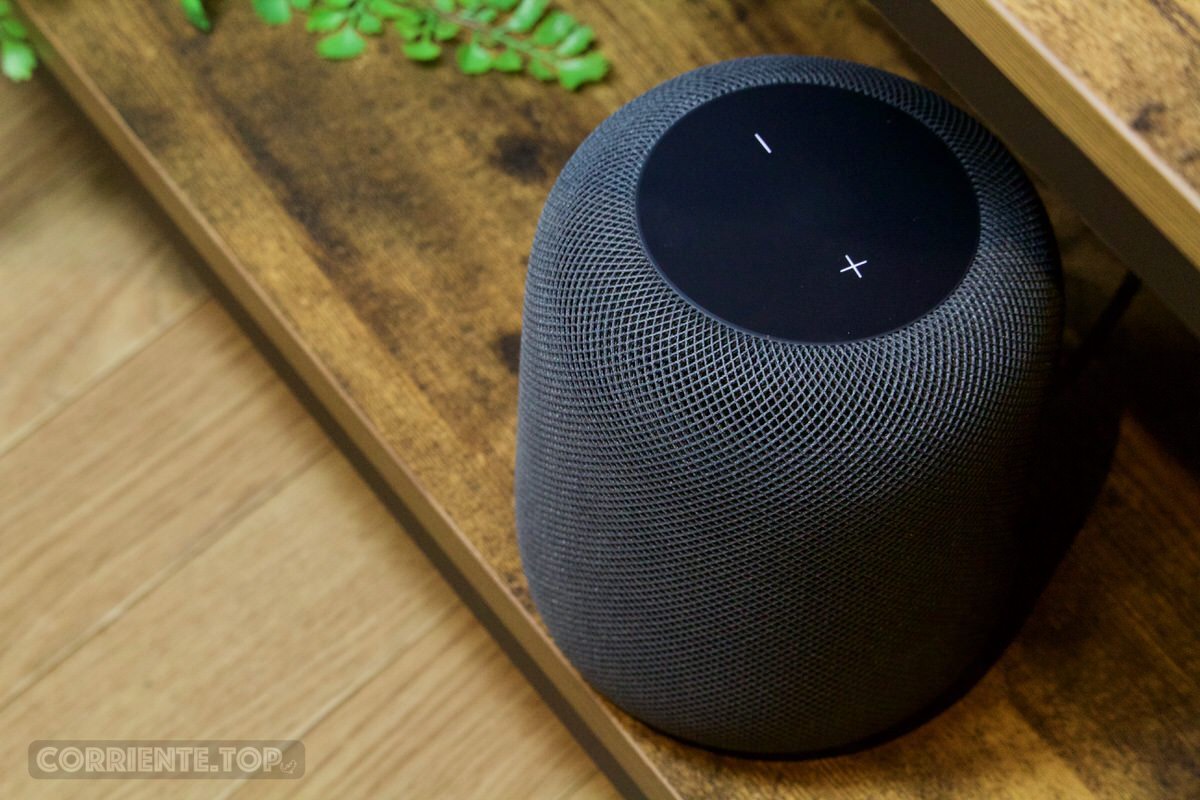
Appleの純正スマートスピーカー 「HomePod」 とiMacを組み合わせることで最高のオーディオ環境を構築することが可能だ。iMacのミュージックアプリは音声出力先を選ぶことができるが、AirPlayに対応しているデバイスには同時に音声出力をすることができる。
この機能を使うことで、iMacとHomePodを組み合わせた迫力のある音楽を楽しむことができる。HomePodが2台あればステレオペアリングも利用できるため、その音質はさながら本物のライブ会場のよう。もし部屋に音楽を満たしたいのであれば、この3点セットはぜひご検討いただきたい。
iMacの良いところ、悪いところ

iMacの特徴と新型モデルでの変更点、そして実際に新型モデルを使ってみて筆者が感じたことを踏まえて、筆者が思う 「iMac(Retina 5K, 27インチ, 2020)」 の良いところと悪いところをまとめてみた。
- ディスプレイの質が高い
- ディスプレイ一体型ボディのおかげでデスク周りがスッキリ
- 性能が高い(MacBook Proとの比較/16インチ)
- Thunderbolt 3ポートを搭載
- コストパフォーマンスが高い
- 電源アダプタがない
- 10Gigabitイーサネットが利用できる
- スピーカーの質が高い。HomePodと組み合わせると最高
iMacの良いところといえば、やはりディスプレイ一体型ボディのおかげでデスク周りをシンプルにできること、CPU・GPU性能が高いこと、コストパフォーマンスが高いことが挙げられる。これらは従来モデルから変わらない評価だ。
今回の新型モデルでは、さらにTrue Toneテクノロジーに対応したことや、Nano-textureガラスをCTOオプションで選択できるようになるなどディスプレイ品質に磨きがかかったことで、ディスプレイ一体型PCの中に留まらず、間違いなく最上位クラスに近いディスプレイ性能を持つことになった。
最近は4Kなどの高画質なコンテンツを気軽にPCで楽しめるようになったこともあり、ディスプレイ性能を重視するユーザーが多くなってきているのも事実。新型iMacはそんなユーザーたちの有力な選択肢となってくれるのではないだろうか。
- ベゼルが厚い
- HDRとDolby Atmosに非対応 (HDR対応デバイス→Appleサポート)
- Touch IDやFace IDが搭載されていない
- 背面の外部ポートにアクセスしづらい
- Thunderbolt 3ポートが2つしか搭載されていない
- Wi-Fi 6に対応せず
逆に悪いところはというと、従来から変わらないデザインによるところが大きい。このベゼルレスの時代にそぐわない厚いベゼル幅、背面ポートへのアクセスのしづらさなど以前から指摘されていることは今回の新型モデルでも改善されることはなかった。
また、MacにThunderbolt 3(USB-C)ポートが搭載されるようになってからしばらく経ったこともあり、最近はThunderbolt 3(USB-C)ポート対応アクセサリも続々と増えてきている。中にはすでにこの規格で身の回りを統一してしまったという方もいるのではないだろうか。
しかしiMacにはThunderbolt 3(USB-C)ポートが2ポートしか搭載されていない。Thunderbolt 3(USB-C)ポートは映像出力に使用されるにも関わらずだ。数年前であれば問題はなかった気もするがUSB-C対応アクセサリの普及に伴って2ポートではすこしずつ心許なってきているのも事実だろう。サードパーティアクセサリを使うことで解決はできるものの、それにも追加費用がかかってしまうため、やや不満点として挙げても良いのではないだろうか。
さらにユーザーからの落胆の声が大きかったのはWi-Fi 6に対応しなかったこと。すでにiPhoneやiPad ProはWi-Fi 6に対応したというのに、いまだMacは対応する気配がない。最後のモデルになるかもしれないIntelプロセッサiMacがWi-Fi 6に対応しなかったのを残念に思っている人は一定数いるようだ。
これらの不満点に関しては、次に登場するであろうAppleシリコン搭載iMacで改善されていることを願うばかりだ。
▼ Apple公式サイトでデスクトップMacをチェック
・Mac mini
・24インチiMac
・Mac Studio
・Mac Pro
▼ Macアクセサリ
・Magic Keyboard
・Magic Trackpad
・Magic Mouse
・その他
▶︎ 学生・教職員向けストア
iMac(Retina 5K, 27インチ, 2020) はどんなユーザーにオススメか
ここまでの内容を踏まえて、はたして 「iMac(Retina 5K, 27インチ, 2020)」 はどんなユーザーにオススメなのかを筆者なりに考えてみた。
まずは当たり前のことになるが、iMacは据え置き型PCになるため、外出時に持ち出す必要がないことが大前提になる。外で使う機会が多いなら、MacBook ProかMacBook Air、もしくはiPad Pro+Magic Keyboardを購入しよう。
据え置き型で問題ない場合、基本的には以下の条件に当てはまる方にiMac 5Kモデルはオススメといえるだろう。
① 綺麗かつ大画面のディスプレイで作業したい
② 作業環境をシンプルに保ちたい
③ コストパフォーマンスを重視したい
iMac 5Kモデルは高解像度の大画面ディスプレイを備えていることで、高画質なコンテンツを美しく映し出すことができる上に、広々と快適な作業領域を手に入れることができる。写真や動画編集などクリエイティブな作業をするのにもってこいだ。
また、ディスプレイ一体型ということでディスプレイと本体をつなぐケーブルが不要で、作業環境を限りなくシンプルにすることができるのも大きな特徴だ。邪魔なケーブルがなく、作業机の見た目も良くなり、まさに一石二鳥。
さらにiMac 5Kモデルはコストパフォーマンスが高いことも挙げられる。5Kディスプレイと最新のCPU・GPU、高速なSSDストレージ、高画質カメラに高音質マイクなどが詰まっているにもかかわらず、最安で約21万円強(税込)で購入できる。Apple製品は高額なイメージがあると思うが、iMacのコストパフォーマンスの高さは群を抜いていると言えるだろう。
以上の3つの条件に当てはまる方は、iMac 5Kモデルを購入を強くオススメする。CTOオプションで自分好みにカスタマイズすれば、あなたが望む最強のディスプレイ一体型PCになってくれるはずだ。
まとめ:Intelプロセッサを搭載した最新iMacは買いなのか

ここまで 「iMac (Retina 5K, 27インチ, 2020)」 の魅力や仕様について紹介してきたが、はたして今回の新型iMacは購入してもいいのだろうか。その答えはYESだ。
そもそも今回のiMacは、Intelプロセッサを搭載した現行iMacの完成形とも呼べる製品。洗練されたその美しい筐体の中に高性能なプロセッサ、グラフィックを搭載したことで現代で十分通用する性能を身につけることに成功した。
そのおかげで大抵の作業は快適にこなすことができる。デスクトップ一体型Macの購入を検討しているようだったら、今回の新型iMacは購入候補に入れていいはずだ。
![]()
ただし、懸念点としてAppleが今後2〜3年でMacに内蔵するプロセッサをIntelからApple Siliconに変える計画がある。その置き換えによってMacはさらなる性能の向上などプラスの影響がいくつかあるとされ、その登場に大いに期待しているユーザーも多いようだ。
当然ながら将来的にはiMacにもApple Siliconが搭載される予定。いつ登場するかは不明ながら、デザインの大幅リニューアルと同時にプロセッサの置き換えが起こる可能性が指摘されている。もしそうだとすれば、今回のiMacは 「Intelプロセッサを搭載した最後のiMac」 である可能性があるということになる。
これを踏まえても今回の新型iMacは購入に値するのだろうか。正直なところその答えを提示するのは難しいが、ひとつ言えることはApple Siliconを搭載するようになったMacがすぐに快適に使えるかどうかは分からないということ。
そもそもアーキテクチャから変更されてしまうことから、既存アプリケーションが正常に動作しなくなってしまう可能性が高い。たとえばMacでWindowsを動作させるBoot Campが利用できなくなることが明らかになっているように、Macそのものが変わってしまうことになる。もしかするとApple Silicon移行から数年は不安定な状態が続いてしまうかもしれない。
そういう意味では、今後数年以内に登場するであろうApple Silicon搭載iMacよりも、今回の 「iMac (Retina 5K, 27インチ, 2020)」 の方が良いと考える人も中にはいるはずだ。つまり、今回のiMacを購入するべきはそういった不安要素を抱えたくない方、と言い換えることもできるかもしれない。
幸いにして、「iMac (Retina 5K, 27インチ, 2020)」 自体は十分購入に値する性能を持つデバイスだ。これまでの既存サービスはほぼすべて快適に使うことができるため、もし安定的に利用できるiMacが欲しいのであれば、現時点では 「iMac (Retina 5K, 27インチ, 2020)」 の購入をオススメしたい。
関連記事
・「iMac 27インチ(2019/2020)」 のメモリを増設・換装する方法 ~画像付きで手順や注意点を解説
・「iMac 27インチ(5Kモデル) 2019/2020」 に最適なメモリを徹底調査 増設・交換にオススメなメモリは?
▼ Apple公式サイトでデスクトップMacをチェック
・Mac mini
・24インチiMac
・Mac Studio
・Mac Pro
▼ Macアクセサリ
・Magic Keyboard
・Magic Trackpad
・Magic Mouse
・その他
▶︎ 学生・教職員向けストア
▼ iPhone 15/15 Proの予約は公式オンラインショップから!
Apple、Appleのロゴ、Apple Pay、Apple Watch、FaceTime、GarageBand、HomePod、iMovie、iPad、iPhone、iPhoto、iSight、iTunes、Retinaは、米国および他の国々で登録されたApple Inc.の商標です。
※iPhoneの商標は、アイホン株式会社のライセンスにもとづき使用されています。
※App Store、AppleCare、iCloudは、Apple Inc.のサービスマークです。


